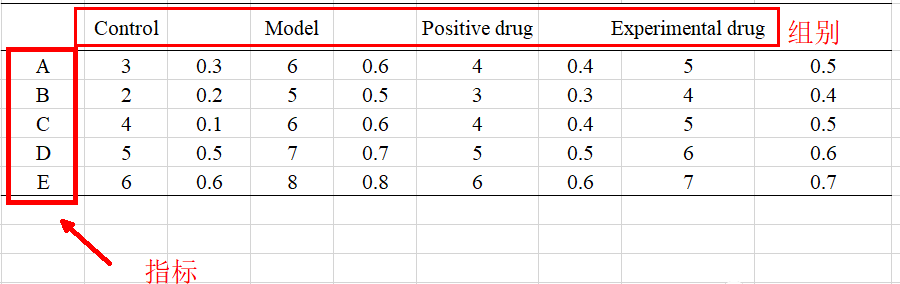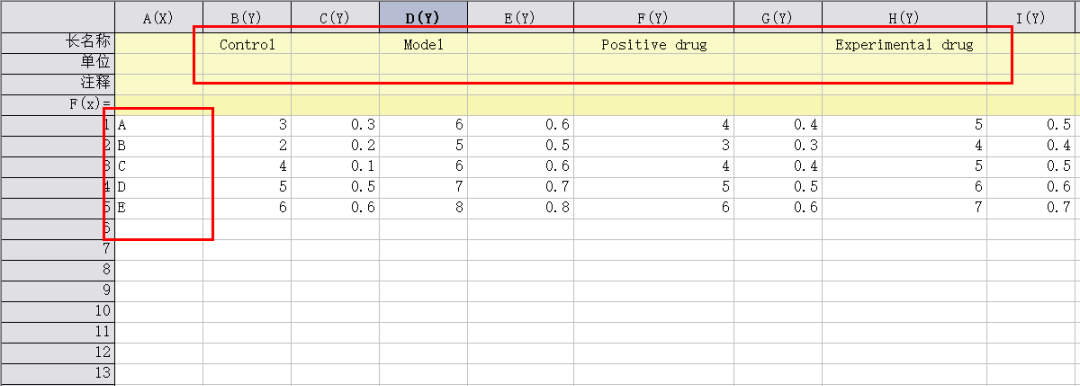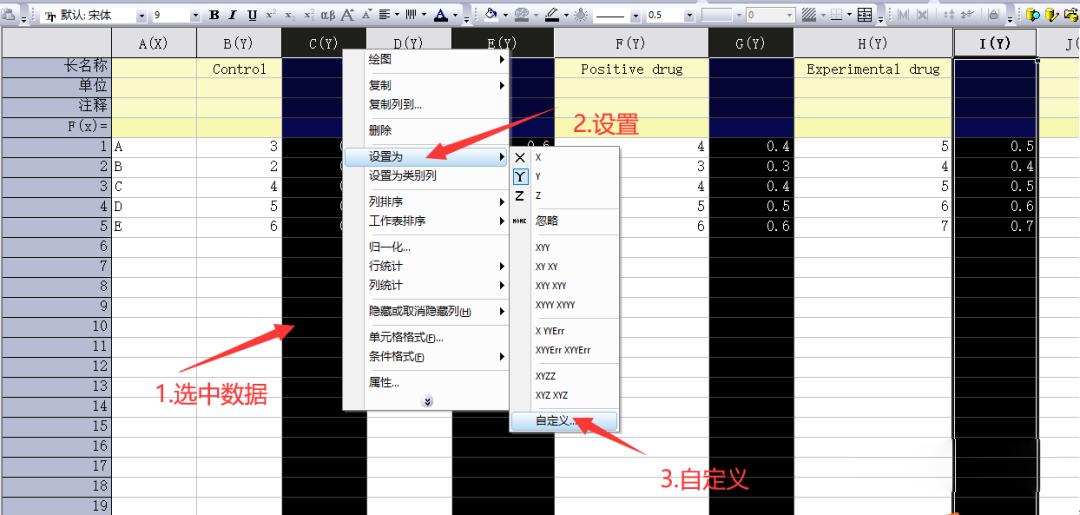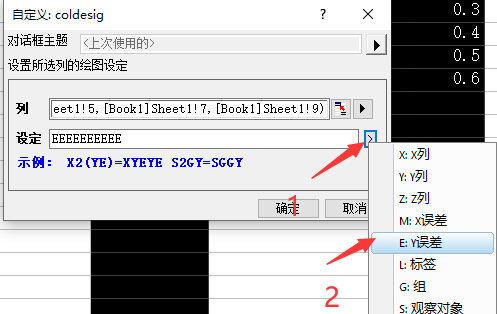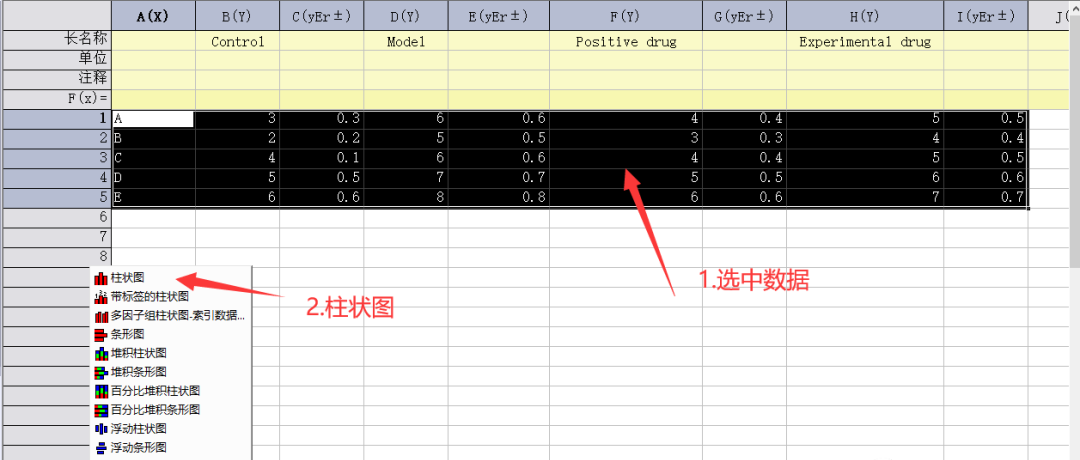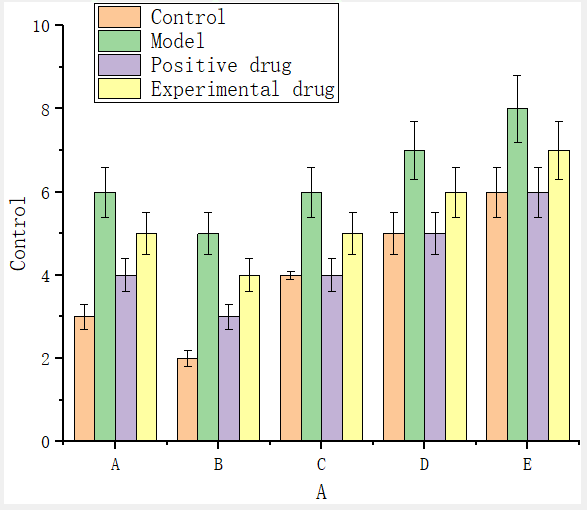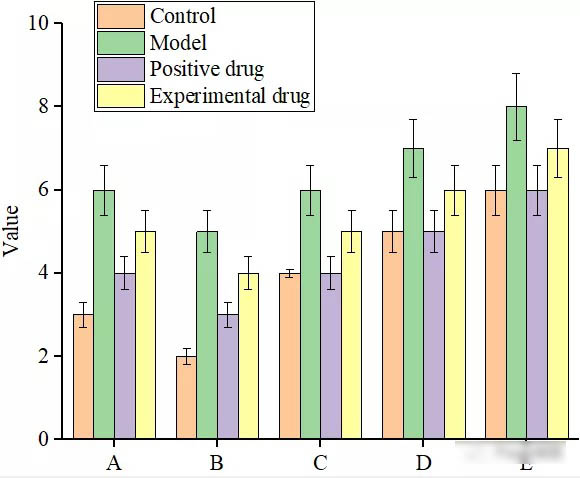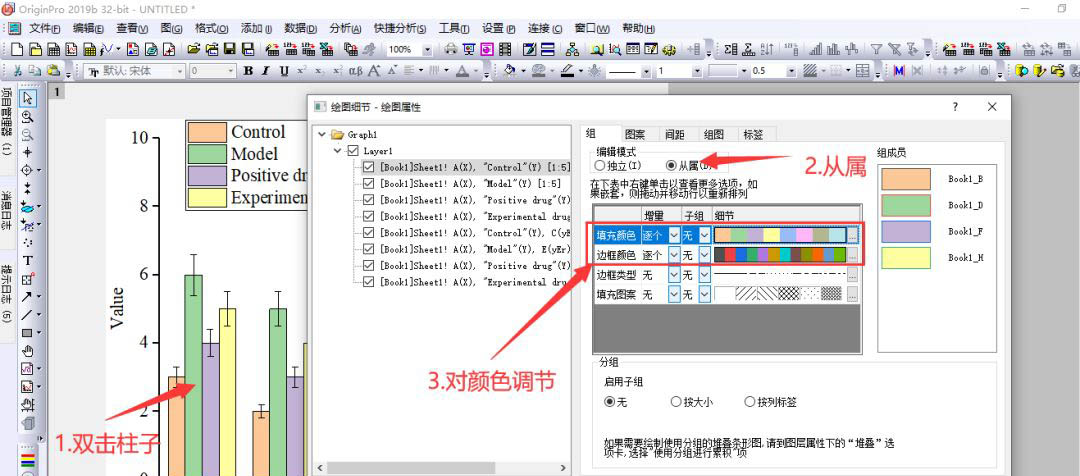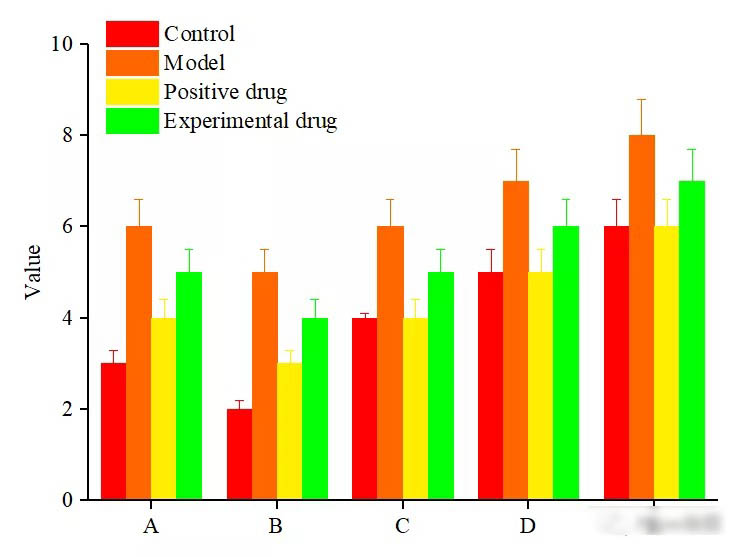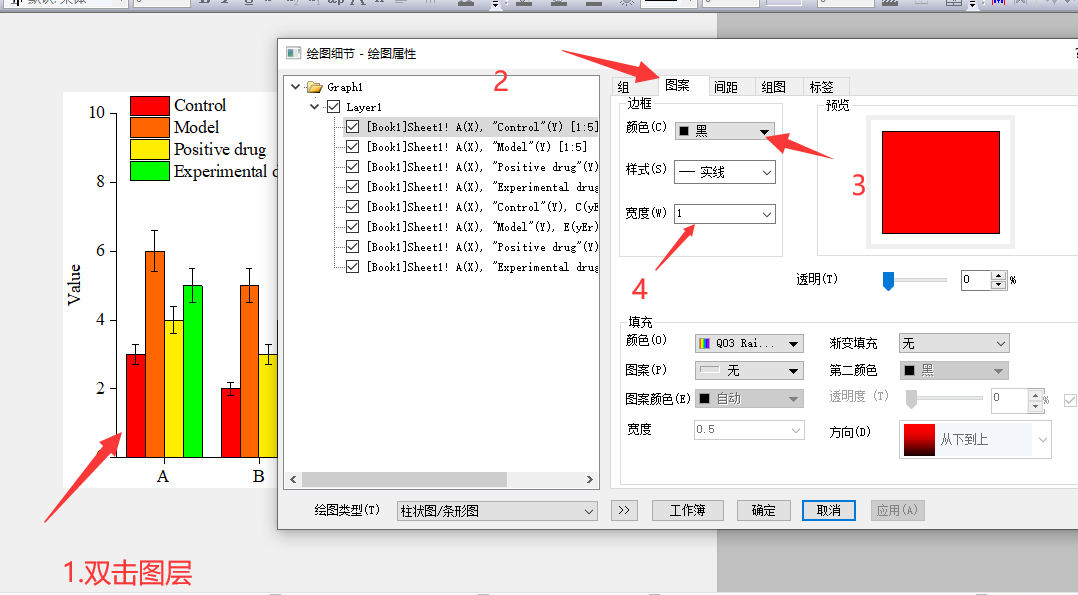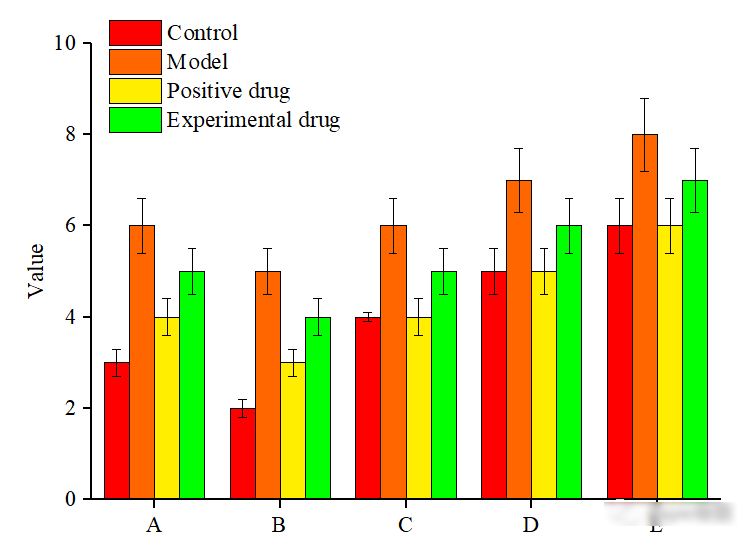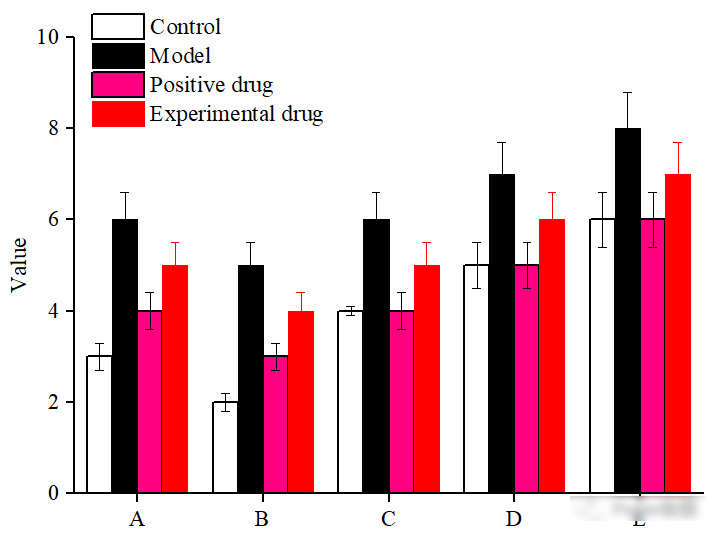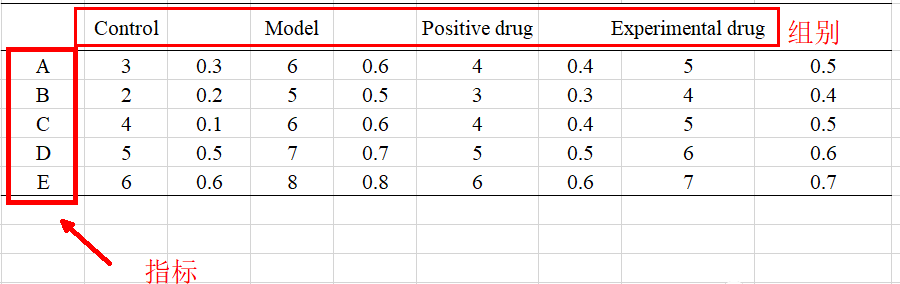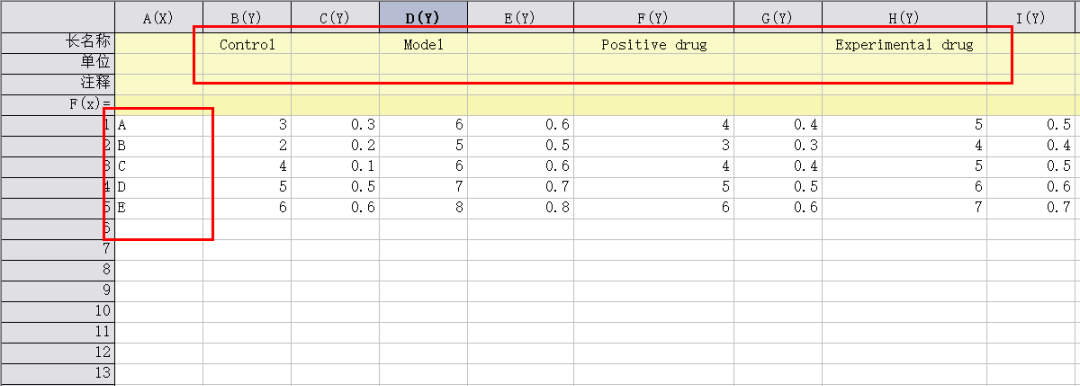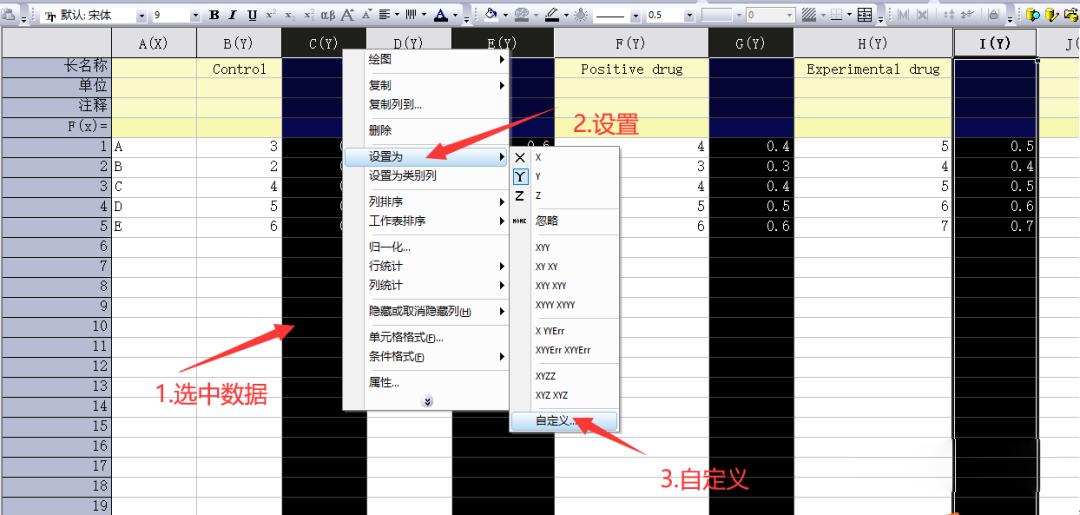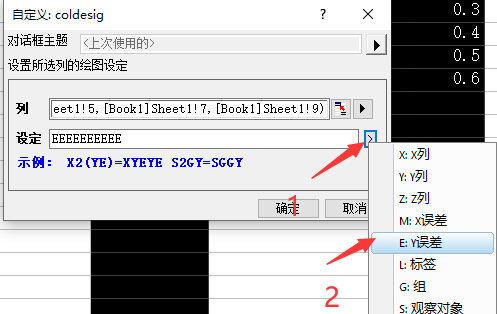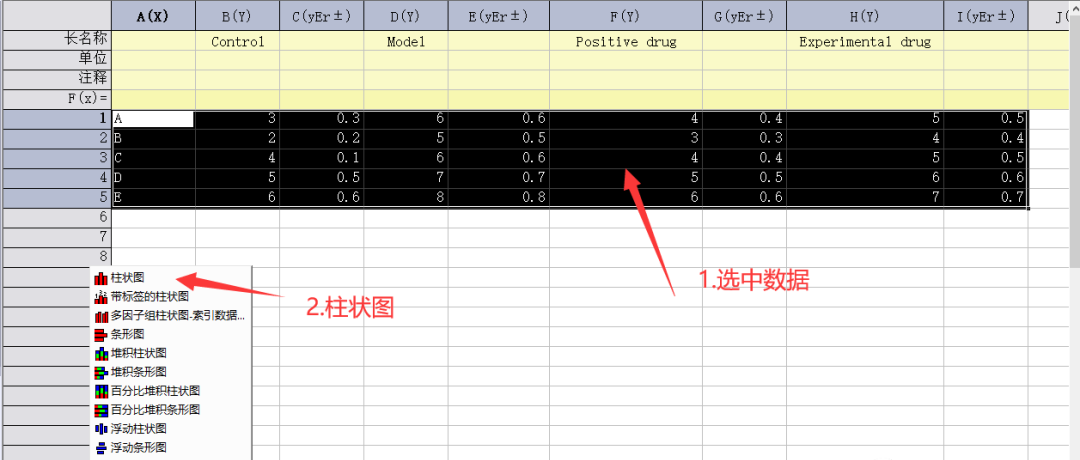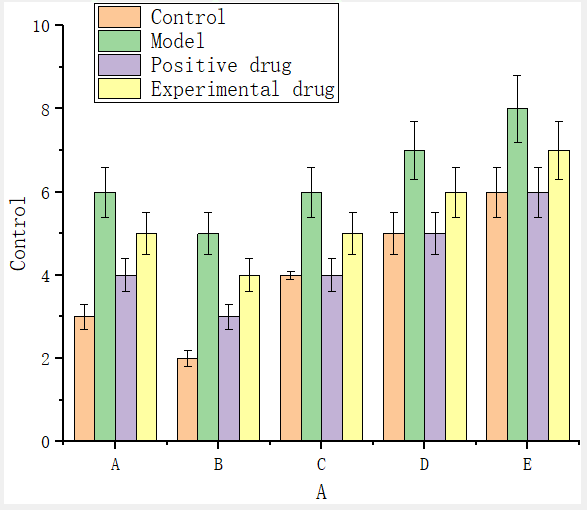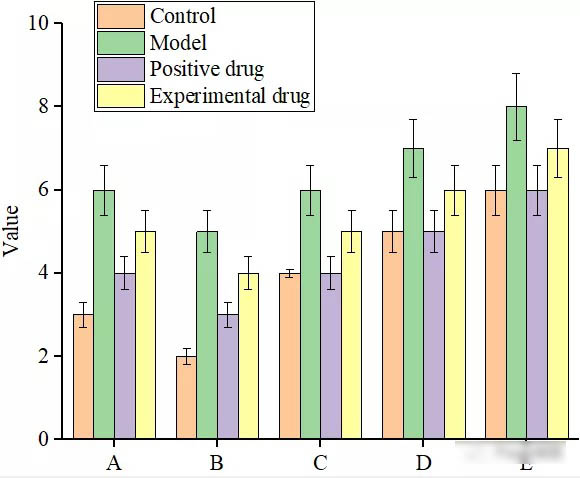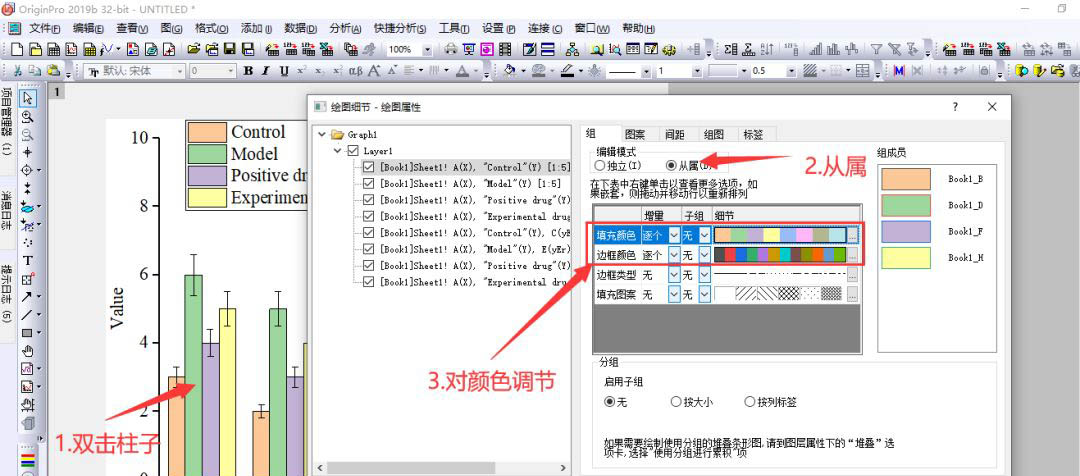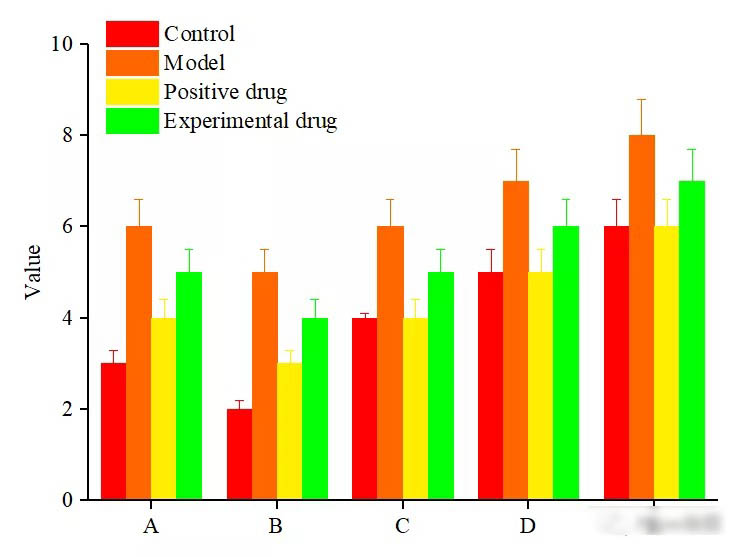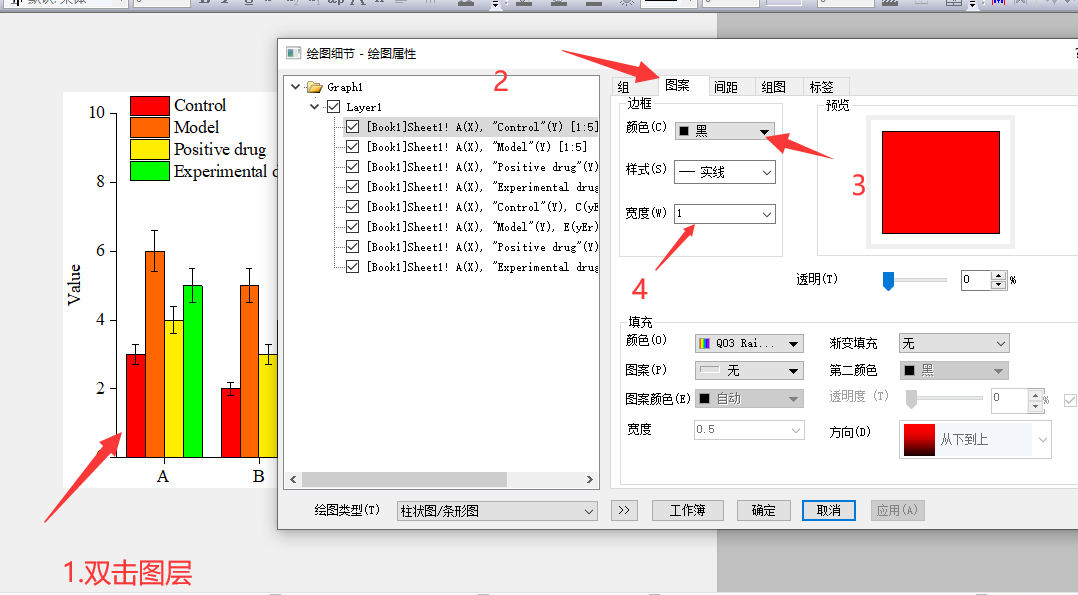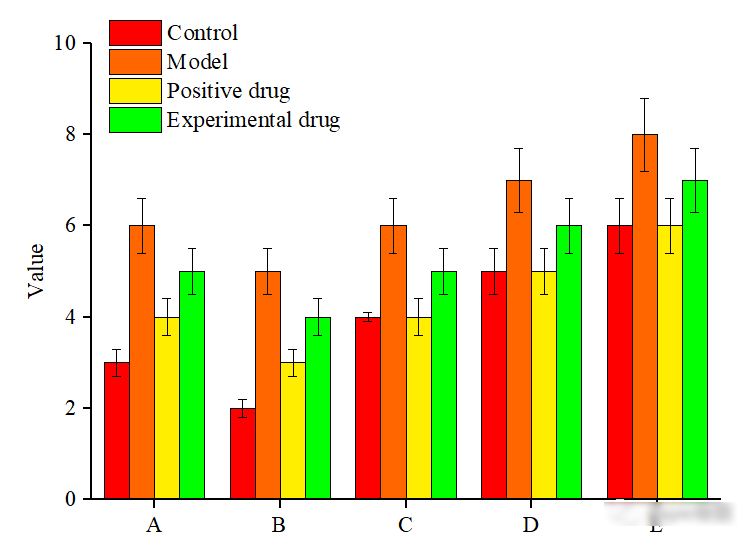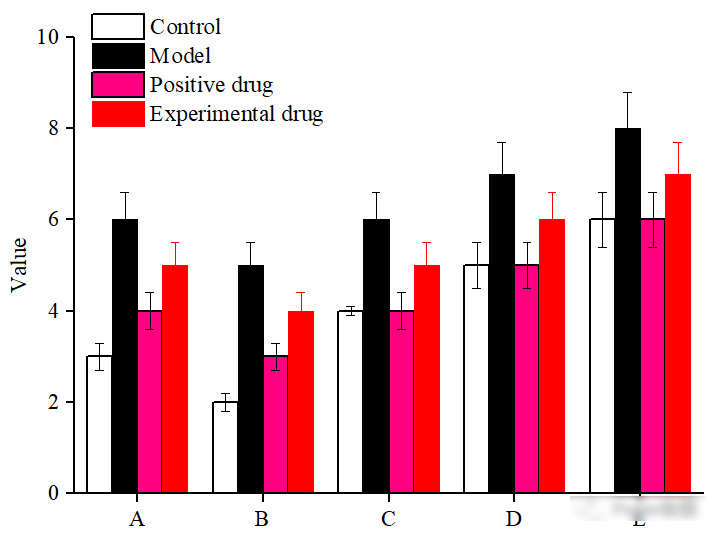多因子柱状图,也就是同一个实验组别中,不同指标的测定数据在同一张图中展现出来的一种图形。这种图的关键点在于在软件中数据的摆放正确,则可以快速成图。使用Origin更是方便快捷。那么今天刚好有粉丝提问,就出一期教程吧。大家来学学怎么做这种图。
1. 打开软件,输入数据。其实做这个图的主要关键点就是数据在origin里面的摆放。横坐标X轴为每个指标,Y轴横着放每个组别的数据,为均值加减标准差的形式。
2. 选中每一列的标准差数值,设置为Y轴标准差形式5. 我们再对其进行标签的调整,将多余的删除,纵坐标标签改错。双击图层,去掉横纵坐标的次坐标。选中横纵坐标的字体,统一调整为新罗马字体22号。6. 最后我们双击柱子,改成我们喜欢的颜色就可以了。这里我们可以使用从属,选择一个色彩范围进行填充。
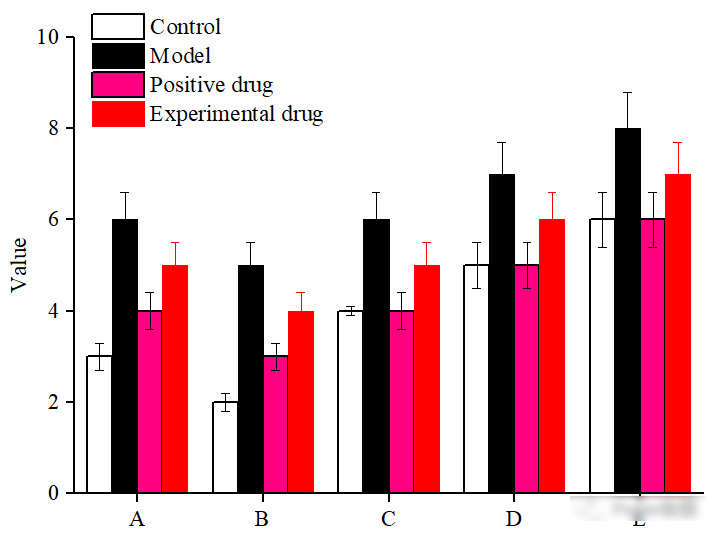
相关推荐:
*软件资源获取:2019b for Win
*汇总!Origin Pro 零基础资源教程技巧汇总!
*Origin 2019b win 安装教程
*OriginPro 如何把软件界面变成中文?
*如何使用Origin轻松绘制3D柱形图?
*如何使用Origin轻松绘制雷达图?
*如何用Origin制作矩阵工作表
*如何用Origin绘制三维散点图
*Origin 2020 85节 最中文全视频课程
*更多Origin相关内容……